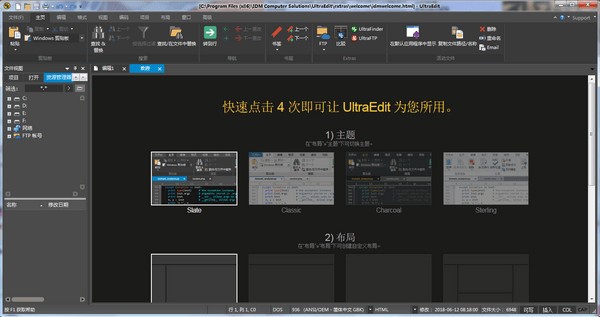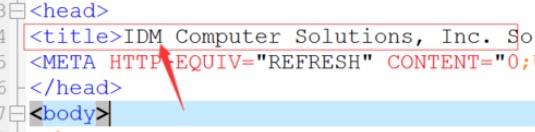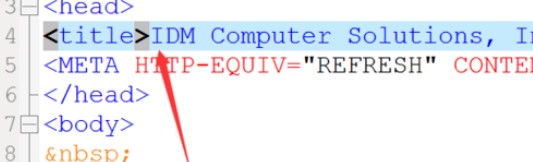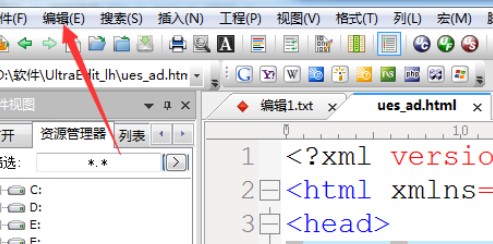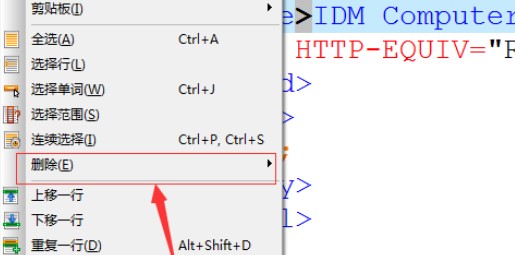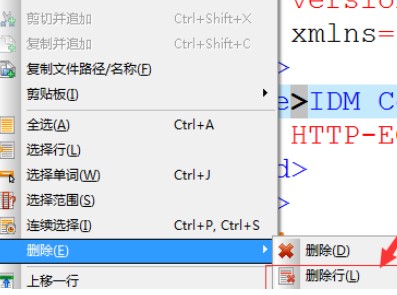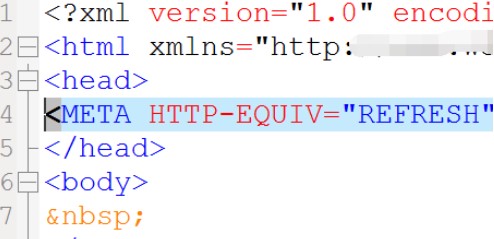UltraEdit中删除行的快捷方法步骤
UltraEdit编辑器是一款非常强大的文本编辑器,可同时编辑多个文件,而且即使开启很大的文件速度也不会慢,UltraEdit编辑器可以编辑文本、十六进制、ASCII 码,可以取代记事本,内建英文单字检查、C++ 及 VB 指令突显,需要的朋友可不要错过哦,亲们入手UltraEdit了吗,晓得删除行的快捷方法吗?下面小编就分享了有关UltraEdit中删除行的快捷方法步骤,希望有需要的朋友都来共同学习哦。
功能介绍:
1.可配置语法加亮,支持代码折叠、Unicode;在32 位 Windows 平台上进行 64 位文件处理;在所有搜索操作(查找、替换、在文件中查找、在文件中替换)中,支持多行查找和替换对话框;
2.基于磁盘的文本编辑和支持超过 4GB 的大文件处理,即使是数兆字节的文件也只占用极少的内存;带有 100,000 个单词的拼写检查器,对 C/C++、VB、HTML、Java 和 Perl 进行了预配置;
3.内置 FTP 客户端,支持登录和保存多个账户,支持SSH/Telnet 窗口;集成脚本语言以自动执行任务,可配置键盘映射,列/块模式编辑,命名的模板;
4.提供预定义的或用户创建的编辑“环境”,能记住 UltraEdit 的所有可停靠窗口、工具栏等的状态;十六进制编辑器可以编辑任何二进制文件,并显示二进制和 ASCII 视图;
5.HTML 工具栏,对常用的 HTML 功能作了预配置;文件加密/解密;多字节和集成的 IME;网络搜索工具栏:高亮显示文本并单击网络搜索工具栏按钮,从编辑器内启动搜索加亮词语;
UltraEdit中删除行的快捷方法步骤:
首先我们在进行打开的文件中,进行选中需要的删除的内容行。
UltraEdit中删除行的快捷方法步骤图2
例如需要删除的tielte的上,进行把鼠标选中该行即可。
UltraEdit中删除行的快捷方法步骤图3
接着我们进行点击菜单中的“编辑”的菜单。
UltraEdit中删除行的快捷方法步骤图4
这时弹出了一个为下拉菜单中,进行选中为“删除”选项。
UltraEdit中删除行的快捷方法步骤图5
接下来,在我们选择删除后,弹出了下一级菜单中选中为“删除行”选项。
UltraEdit中删除行的快捷方法步骤图6
然后,我们可以看到的所选行已被删除。
UltraEdit中删除行的快捷方法步骤图7
上面是在UltraEdit中删除行的快速方法,您应该都已经了解了!
相关下载
相关文章
相关软件
大家都在找